A Windows 10 rendszerben az alkalmazások néha elutasíthatják a bezárást, ha rákattint a Bezárás gombra, vagy ha jobb gombbal kattint az alkalmazás ikonjára a tálcán, majd kattintson az Ablak bezárása lehetőségre.
Ha nem tud bezárni egy alkalmazást, vagy ha egy alkalmazás nem válaszol, a Feladatkezelővel az alkalmazás leállítható.
A Windows 10 Spring Creators Update 1803-as verziójával kezdődően egy másik módja az alkalmazások leállításának. Most már leállíthatja az alkalmazásokat a Beállítások alkalmazásból is.
Ebben az útmutatóban megtudjuk, hogyan lehet megszüntetni a nem válaszoló alkalmazásokat a Beállítások és a Feladatkezelő segítségével.
2. módszer 2
Az alkalmazások leállítása a Beállítások alkalmazás segítségével
Csak a 10-es és a Windows 10-es verzióban érhető el.
Ne feledje, hogy ez a módszer nem használható a klasszikus asztali programok leállítására. Ha egy asztali programot szeretne lezárni, olvassa el az útmutató 2. módszerének utasításait.
1. lépés: Keresse meg a Beállítások alkalmazást > Alkalmazások > Alkalmazások és funkciók .
2. lépés: A telepített alkalmazások listájában keresse meg a leállítani kívánt alkalmazás bejegyzést, majd kattintson rá a Speciális beállítások hivatkozás megtekintéséhez. Kattintson a Speciális beállítások hivatkozásra.
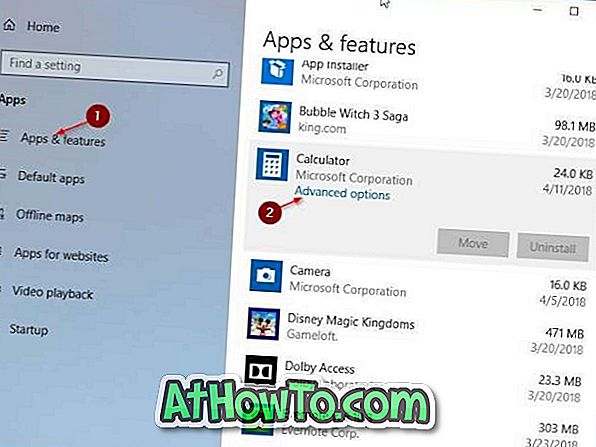
3. lépés: Görgessen lefelé, ha meg szeretné tekinteni a Lezárás részt. Kattintson a Terminate gombra, hogy azonnal megszüntesse az alkalmazást és a kapcsolódó folyamatokat, ha vannak ilyenek.
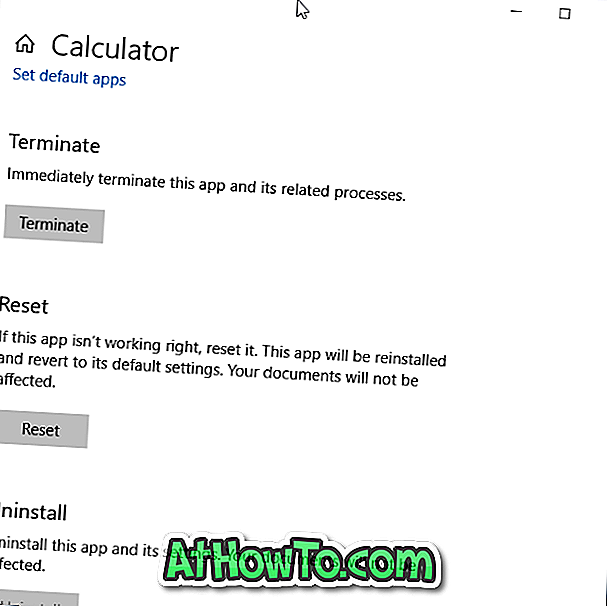
2. módszer: 2
Az alkalmazások leállítása a Task Manager segítségével
Az alkalmazások mellett ez a módszer a klasszikus asztali programok leállítására is használható.
1. lépés: Nyissa meg a Feladatkezelőt. A leggyorsabb mód a Ctrl + Shift + Esc billentyűk használata.
2. lépés: Ha megkapja a Task Manager minimális verzióját, kattintson a További részletek gombra a teljes verzió megjelenítéséhez.
3. lépés: A Folyamatok lapon az Alkalmazások kategóriában az összes futó alkalmazás látható. Kattintson az egér jobb oldali gombjával az alkalmazásra, amelyet meg szeretne szüntetni, majd kattintson a Vége feladat lehetőségre az alkalmazás befejezéséhez.
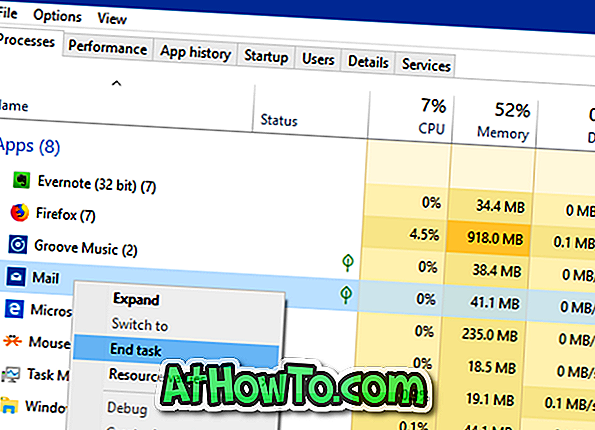
Előfordulhat, hogy el szeretné olvasni, hogyan tekintheti meg a nemrég telepített alkalmazásokat a Windows 10 cikkben.














